Win10系统caps lock失灵了怎么办?win10 caps lock键失灵的解决方法
发布时间:2017-04-06 21:06:57 浏览数:
大部分用户都知道“Caps Lock”是大写字母锁定键。最近使用Win10系统的用户反应,点击【caps lock】键没有反应,无法切换大小写,该怎么办呢?下面【系统粉】给大家分享下解决方法。
步骤:
1、在开始菜单单击右键,点击【控制面板】;
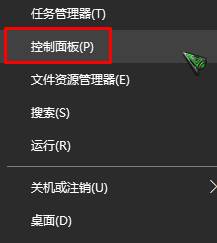
2、在控制面板点击【更改输入法】;
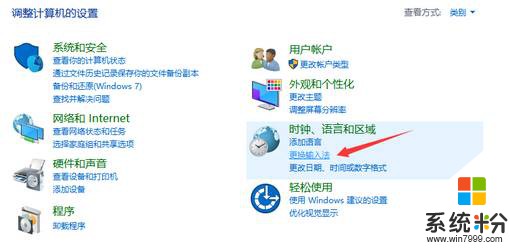
3、在窗口左侧点击“高级设置”;
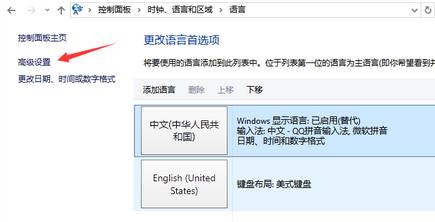
4、点击【更改语言栏热键】;
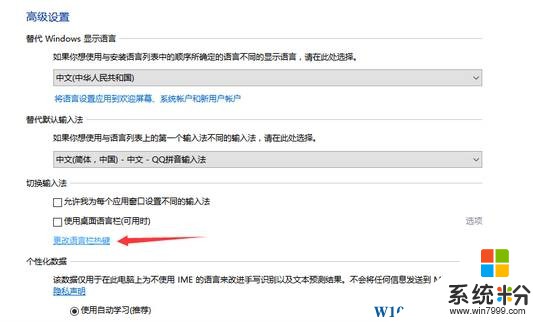
5、勾选“按Caps Lock键”,点击确定即可。如图:
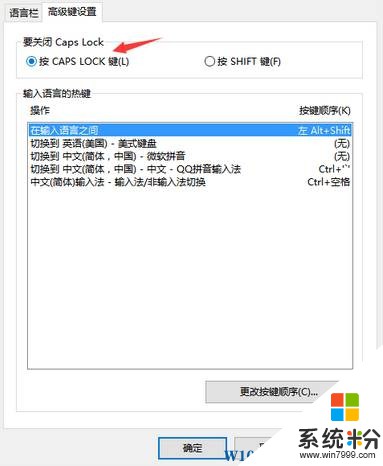
完成设置后【caps lock】键就可以正常使用了。
步骤:
1、在开始菜单单击右键,点击【控制面板】;
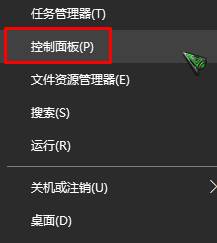
2、在控制面板点击【更改输入法】;
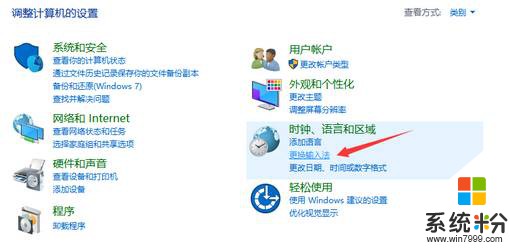
3、在窗口左侧点击“高级设置”;
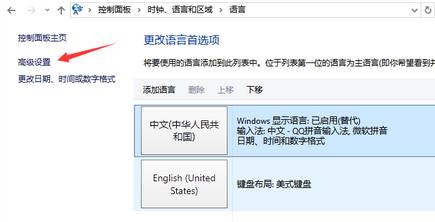
4、点击【更改语言栏热键】;
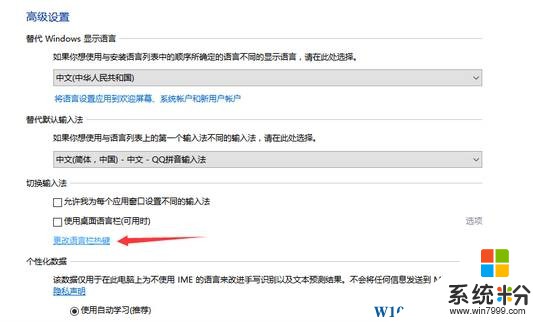
5、勾选“按Caps Lock键”,点击确定即可。如图:
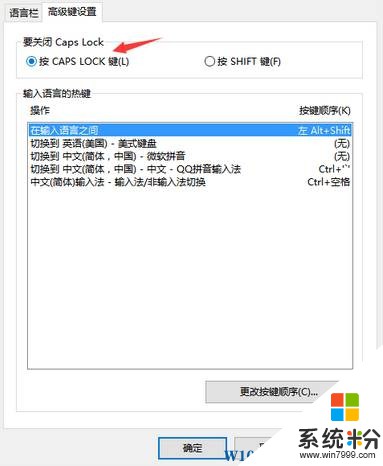
完成设置后【caps lock】键就可以正常使用了。